

在ISE中直接调用chipscope进行在线逻辑分析(2)
FPGA/ASIC技术
描述
关于chipscope中各模块的说明、调用等方法在以上的参考资料中都有详细说明,在这里就不详细叙述了。在此仅以一个简单的例子为例,说明一下我在ISE中直接调用chipscope Pro Analyzer进行在线逻辑分析的实现方法。
首先在ISE中建立一个工程,并输入如下的代码:
`timescale 1ns / 1ps
//////////////////////////////////////////////////////////////////////////////////
// Company:
// Engineer:
//
// Create Date: 21:26:06 02/26/2010
// Design Name:
// Module Name: mycounter
// Project Name:
// Target Devices:
// Tool versions:
// Description:
//
// Dependencies:
//
// Revision:
// Revision 0.01 - File Created
// Additional Comments:
//
//////////////////////////////////////////////////////////////////////////////////
module mycounter(
input clk,
// input reset,
output sout
);
reg [19:0] cnt=0;
always @(posedge clk)begin
/* if(!reset)
cnt<=0;
else*/
cnt<=cnt+1;
end
assign sout=cnt[19];
endmodule
这里为了简单起见,把同步复位等信号也给屏蔽掉了。我使用的是自制的Spartan3的板子,其中FPGA选择Xilinx公司的XC3S400-TQC144G;PROM 选择Xilinx公司的XCF02SV0G20C,FPGA的时钟管脚是P55;ISE套件使用的12.2版本。然后在PlanAhead中分配I/O管脚如下:
# PlanAhead Generated physical constraints
NET "clk" LOC = P55;
//NET "reset" LOC = P11;
NET "sout" LOC = P12;
接下来对代码进行综合,无误之后开始创建Chipscope的核。首先在ISE Project Navigator中点击Project---New Source Wizard,选择Chipscope Definition and Connection Wizard,输入文件名,并一直点Next生产.cdc文件,如图1所示。
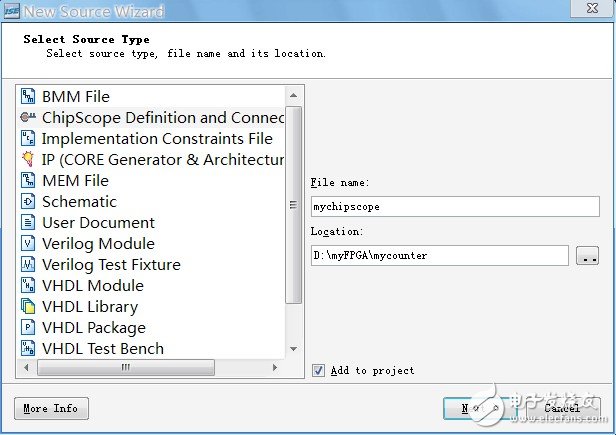
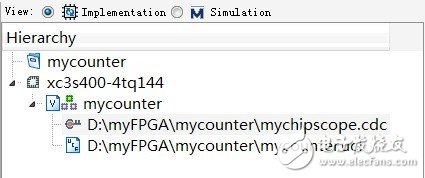
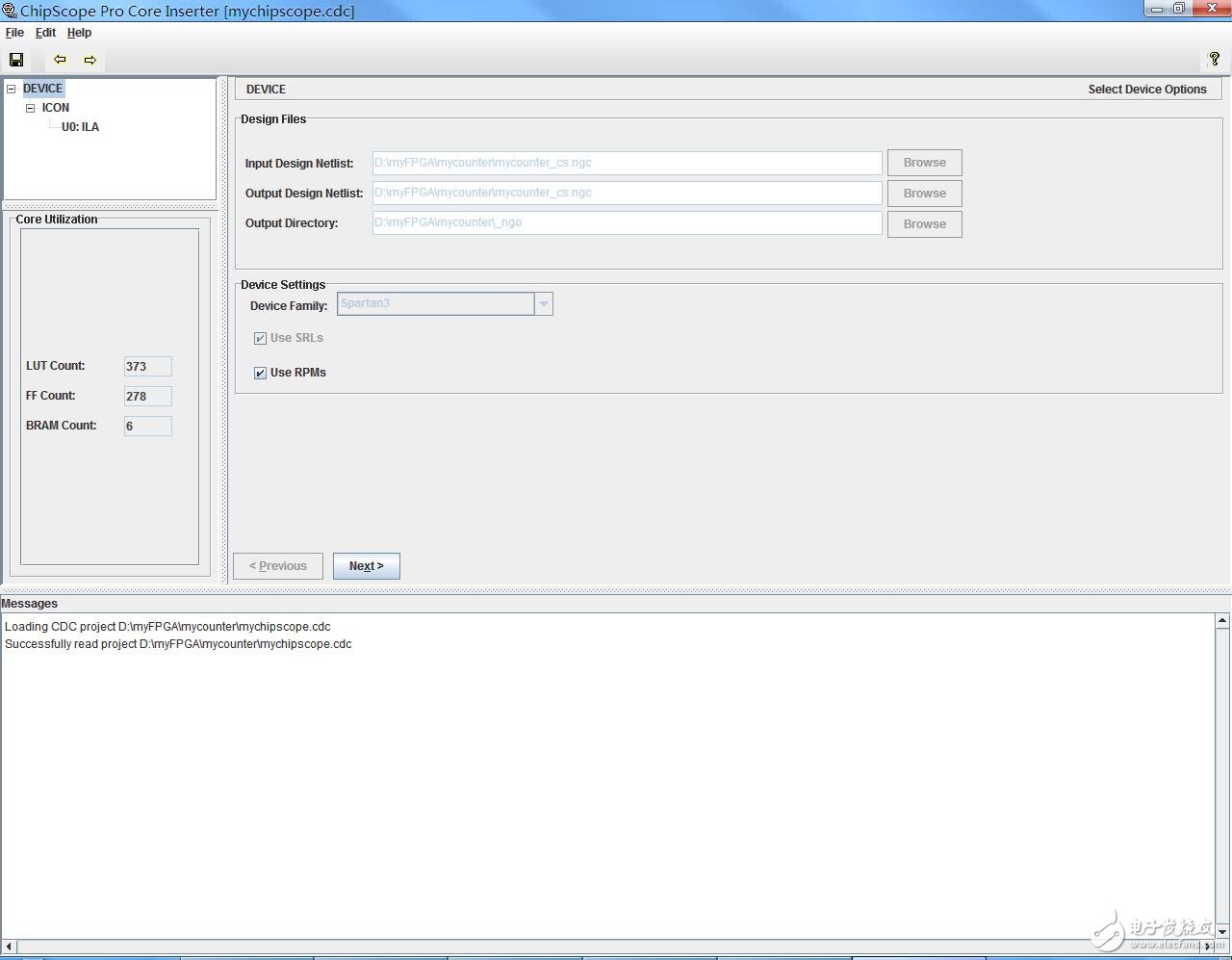
-
使用Chipscope运行ISE时出现许可错误2018-11-28 0
-
可以在ISE webPACK中使用ChipScope Pro和串行I/O工具包吗2018-12-14 0
-
使用ChipScope分析设计,cpj文件没有制作2020-04-10 0
-
如何使用Xilinx ISE和Chipscope使用Vitex 5板进行测试和验证?2020-07-28 0
-
Chipscope学习教程2011-05-10 934
-
在ISE中直接调用chipscope进行在线逻辑分析2013-01-21 902
-
CHipScoPe使用2015-11-23 604
-
Date功能:ISE中如何在未综合实现的前提下打开ChipScope ?2017-02-10 1414
-
在ISE中直接调用chipscope进行在线逻辑分析(1)2017-02-11 3844
-
在ISE中直接调用chipscope进行在线逻辑分析(3)2017-02-11 1896
-
在ISE中直接调用chipscope进行在线逻辑分析(4)2017-02-11 1522
-
ise中chipscope的使用2017-09-15 817
-
chipscope使用教程以及FPGA在线调试的方法2018-03-02 1175
-
教你怎么进行在线修复辊压机轴头磨损2021-11-24 709
-
ISE中ChipScope使用教程2023-05-08 6504
全部0条评论

快来发表一下你的评论吧 !

